Instalar o Sound Organizer 2 (apenas para o Windows)
Instale o Sound Organizer 2 num computador.
Nota
-
Certifique-se de que instala o Sound Organizer 2 no computador que já tenha o Sound Organizer (Ver. 1.6) instalado.
-
Quando instalar o Sound Organizer 2, inicie sessão com uma conta com privilégios de administrador.
Além disso, se utilizar o Windows 7/Windows 8.1 e aparecer a janela [Controlo de Conta de Utilizador], confirme o conteúdo da janela e clique em [Sim].
-
A instalação do Sound Organizer 2 adiciona o módulo Windows Media Format Runtime. O módulo Windows Media Format Runtime adicionado permanece se desinstalar o Sound Organizer 2. Contudo, se o Windows Media Format Runtime estiver previamente instalado, o módulo não pode ser instalado.
-
A desinstalação do Sound Organizer 2 não elimina dados nas pastas de armazenamento de conteúdo.
-
Se tiver um computador com vários sistemas operativos Windows instalados, não instale o Sound Organizer 2 em cada sistema operativo para evitar possíveis inconsistências nos dados.
-
Ligue o gravador de IC ao computador.
-
Inicie o Explorador do Windows no computador.
No Windows 7
Aceda ao menu [
 Iniciar], no canto inferior esquerdo do ambiente de trabalho, e clique em [Todos os programas] - [
Iniciar], no canto inferior esquerdo do ambiente de trabalho, e clique em [Todos os programas] - [ Acessórios] - [Explorador do Windows].
Acessórios] - [Explorador do Windows].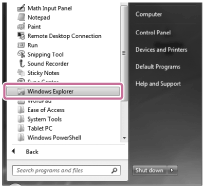
No Windows 8.1/Windows 10
Clique com botão direito do rato no canto inferior esquerdo do ambiente de trabalho e, em seguida, clique em [Explorador de Ficheiros] no menu.
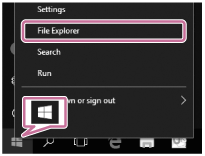
O aspeto das janelas no ecrã do computador varia consoante a versão do Windows utilizada.
-
Faça duplo clique em [IC RECORDER] - [FOR WINDOWS].
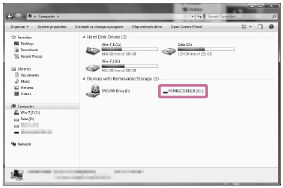
-
Faça duplo clique em [SoundOrganizer_V2002] (ou [SoundOrganizer_V2002.exe]).
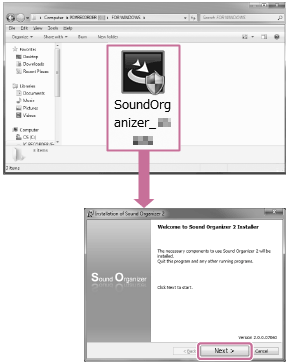
Dependendo da versão do sistema operativo, o processo de preparação de configuração (extração de ficheiros) pode começar automaticamente sem mostrar qualquer aviso.
Nesse caso, siga as instruções no ecrã.
-
Quando aparecer a janela [Welcome to Sound Organizer 2 Installer], clique em [Next].
-
Certifique-se de que aceita os termos do contrato de licença, selecione [I accept the terms in the license agreement] e clique em [Next].
-
Quando aparecer a janela [Setup Type], selecione [Standard] ou [Custom] e, em seguida, clique em [Next].Se tiver selecionado [Custom], siga as instruções no ecrã.
-
Quando aparecer a janela [Ready to Install the Program], clique em [Install].A instalação começa.
-
Quando aparecer a janela [Sound Organizer 2 has been installed successfully.], certifique-se de que a opção [Launch Sound Organizer 2 Now] está selecionada e, em seguida, clique em [Finish].
Nota
- Poderá ser necessário reiniciar o computador depois de instalar o Sound Organizer 2.
O conteúdo do Guia de ajuda pode estar sujeito a alterações sem aviso prévio devido a atualizações às especificações do produto.